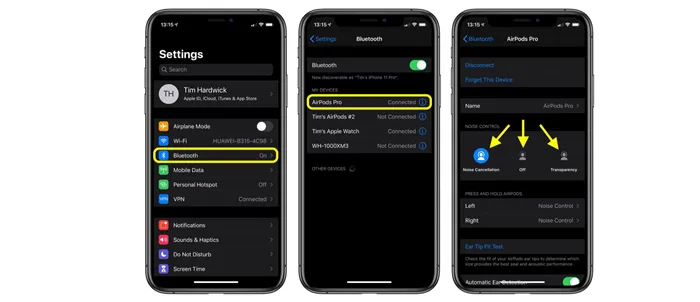3 Используйте кнопки в нижней части экрана для переключения между режимами «Шумоподавление», «Выкл.» и «Прозрачность». Выберите «Выкл.» или «Прозрачность» в соответствии с вашими предпочтениями. можно выбрать в соответствии с вашими предпочтениями.
Режимы «Шумоподавление» и «Прозрачность» наушников AirPods Pro и AirPods Max
AirPods Pro и AirPods Max имеют три режима шумоподавления: «Шумоподавление», «Прозрачность» и «Выключено». Вы можете переключаться между ними в зависимости от важности окружающего звука.
В режиме шумоподавления направленный наружу микрофон улавливает окружающий звук, а из наушников AirPods Pro или AirPods Max излучаются инвертированные волны. Это позволяет подавлять внешние звуки до того, как они будут услышаны. Направленный внутрь микрофон обнаруживает нежелательные звуки в ухе, а AirPods Pro или AirPods Max также подавляют их.
В режиме прозрачности слышны окружающие звуки. Режимы шумоподавления и прозрачности работают лучше всего, когда наушники AirPods Pro плотно прилегают к голове.
Переключение между режимами шумоподавления
Вы можете переключаться между режимами шумоподавления непосредственно на AirPods Pro или AirPods Max, а также на iPhone, iPad, Apple Watch или Mac. При переключении режимов раздается «звуковой сигнал».
На iOS, iPadOS, watchOS и macOS режим «Активное шумоподавление» отображается как «Шумоподавление» при переключении режимов шумоподавления.
Переключение между режимами управления шумом на AirPods Max
При использовании наушников AirPods Max нажатие кнопки шумоподавления переключает режимы «шумоподавление» и «прозрачность». Настройки Bluetooth iPhone, iPad и Mac позволяют переключаться между режимами («активное шумоподавление», «прозрачность» и «выключено»). ) в настройках Bluetooth на iPhone, iPad или Mac.
Переключение между режимами управления шумом на AirPods Pro
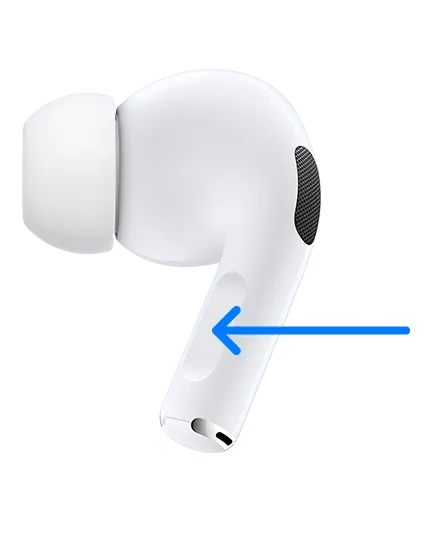
Нажмите и удерживайте сенсорный датчик в основании наушника AirPods, пока не услышите «звуковой сигнал». Если подключены оба AirPods, длительное нажатие и удержание сенсора любого наушника переключает режим шумоподавления и режим прозрачности. В настройках Bluetooth на iPhone, iPad или Mac можно установить режим переключения (‘Активное шумоподавление’, ‘ Прозрачный» и «Выкл.»).
Чтобы использовать режим шумоподавления только с одним наушником AirPods, перейдите в Настройки > Универсальный доступ > AirPods на iPhone или iPad и включите шумоподавление для одного наушника AirPods. Затем нажмите и удерживайте сенсорный датчик для переключения между режимами активного шумоподавления, прозрачности или выключения.
Переключение между режимами управления шумом на iPhone или iPad
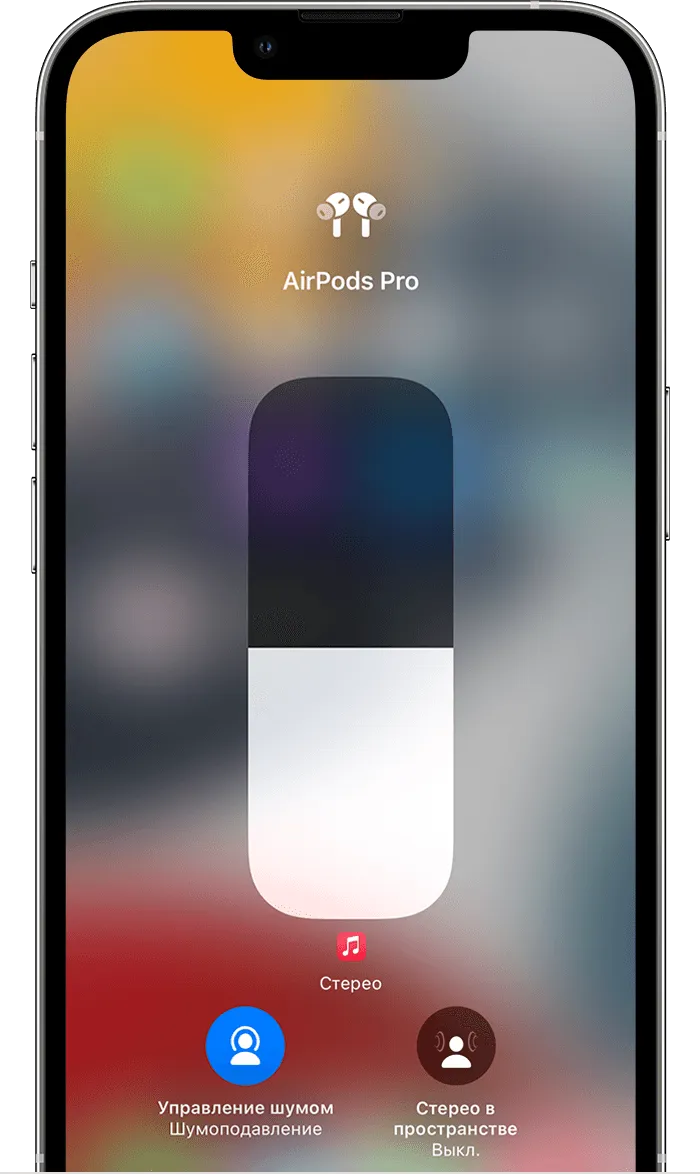
- Запустите Control Point на устройстве iOS или iPadOS.
- Если подключены AirPods Max или оба наушника AirPods, нажмите и удерживайте регулятор громкости до появления дополнительных элементов управления.
- Коснитесь значка Шумоподавление в левом нижнем углу.
- Выберите «Шумоподавление», «Прозрачность» или «Выкл.».
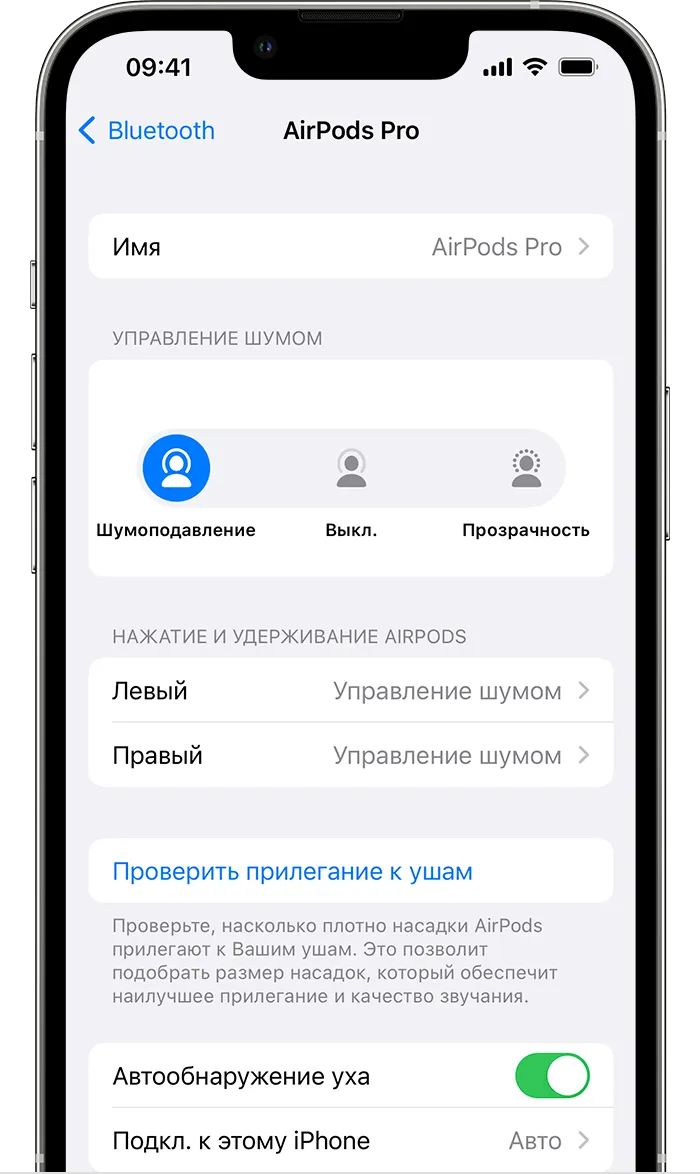
Вы также можете настраивать и переключать режимы шумоподавления в меню «Настройки».
- На iPhone или iPad выберите Настройки > Bluetooth.
- Наденьте AirPods Max или оба AirPods и нажмите кнопку «Еще» рядом с наушниками AirPods в списке устройств.
- Чтобы переключаться между режимами шумоподавления, нажмите Шумоподавление, Прозрачность или Выкл. Чтобы выбрать режим шумоподавления, используемый для сенсорного датчика AirPods Pro и кнопки шумоподавления AirPods Max, используйте кнопку Переключение для выбора двух режимов или три режима.
На iPhone или iPad откройте Центр управления, нажмите и удерживайте в Центре управления полоску громкости (на которой видны наушники, указывающие на то, что AirPods Pro подключены). Затем вам нужно переключаться между режимами с помощью панели кнопок в нижней части экрана.
Шумоподавление — рай интроверта
Шумоизоляция — одна из главных причин, по которой пользователи AirPods второго поколения переходят на версию Pro. Внешний микрофон регистрирует фоновый шум и компенсирует его звуковыми волнами в противоположной фазе. Встроенный микрофон анализирует звук и делает его еще более «чистым».
Режим отключения звука подходит для подавления шума и нежелательных разговоров в общественных местах.
Режим «проницаемости»
В то время как режим Noise Canceller активно снижает внешний шум, режим Transparent подчеркивает внешний звук. Не снимая наушников, вы можете слышать разговоры с другими людьми, объявления в общественных местах, сигналы светофора и машин при переходе дороги и т.д. По словам Apple, в режиме Transparent «вы можете слышать звуки внешнего мира так же естественно, как если бы вы не носили наушники».
Переключать режимы можно различными способами, в том числе на самих наушниках, на iPhone, iPad или Apple Watch, а также на macbook.
На AirPods
Чтобы переключить AirPods Pro в режим прозрачного или активного шумоподавления, возьмитесь за датчик на ножке любого из наушников. Звуковой сигнал подтвердит переключение.
По умолчанию двойное нажатие на любой наушник активирует режим «Прозрачный» или «Шумоподавление». Вы можете выбрать режим, нажав и удерживая любой из наушников, перейдя в Настройки > Bluetooth > значок i рядом с AirPods Pro > длительное нажатие на устройстве iOS.
На iPhone или iPad
Существует два способа переключения между режимом шумоподавления и «прозрачным» режимом на iPhone или iPad.
Via Controls.
- Откройте точку управления на устройстве iOS.
- Нажмите на дисплей громкости.
- Выберите режим, который вы хотите активировать.
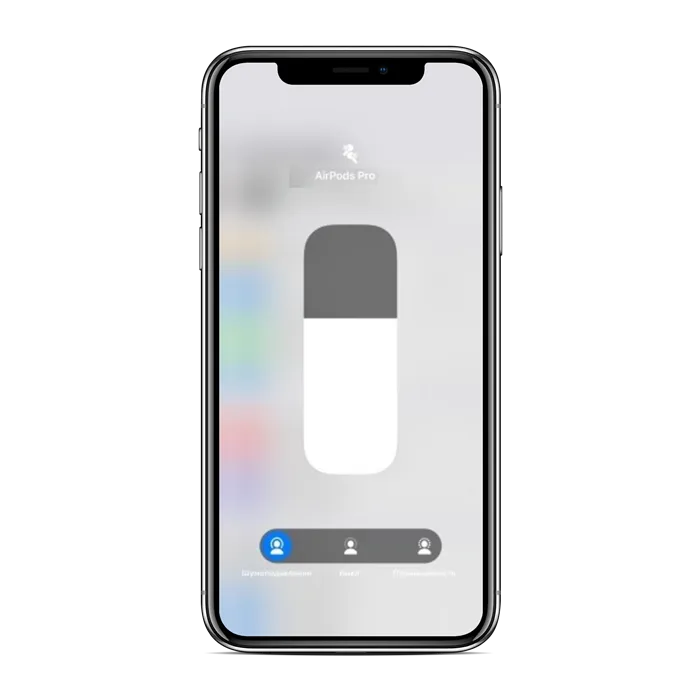
Через настройки Bluetooth.
- На устройстве iOS откройте Настройки > Bluetooth > значок i рядом с AirPods Pro.
- В разделе «Шумоподавление» выберите нужный режим: «Шумоподавление», «Выкл.» или «Проникновение».
На Apple Watch
- Проведите пальцем по экрану вверх на своих Apple Watch, чтобы открыть Центр управления.
- Коснитесь значка AirPlay.
- Активируйте нужный режим, например «Шумоподавление», «Выкл.» или «Проницаемость».
На Mac
Если AirPods Pro подключены к ноутбуку, коснитесь значка регулировки громкости в строке меню.
Выберите AirPods Pro из списка устройств и активируйте нужный режим: «Шумоподавление», «Выкл.» или «Проницаемость».
В то время как режим Noise Canceller активно снижает внешний шум, режим Transparent подчеркивает внешний звук. Не снимая наушников, вы можете слышать разговоры с другими людьми, объявления в общественных местах, сигналы светофора и машин при переходе дороги и т.д. По словам Apple, в режиме Transparent «вы можете слышать звуки внешнего мира так же естественно, как если бы вы не носили наушники».
Прозрачный режим
Прозрачный режим на airpods pro — это полная противоположность шумоподавлению. Пользователи включают его, когда хотят быть в курсе всего, что происходит вокруг. Прозрачность — это эффективная мера безопасности при переходе проезжей части или прохождении через толпу. Функционирование обеспечивается автоматической настройкой вентиляционных отверстий и микрофона.
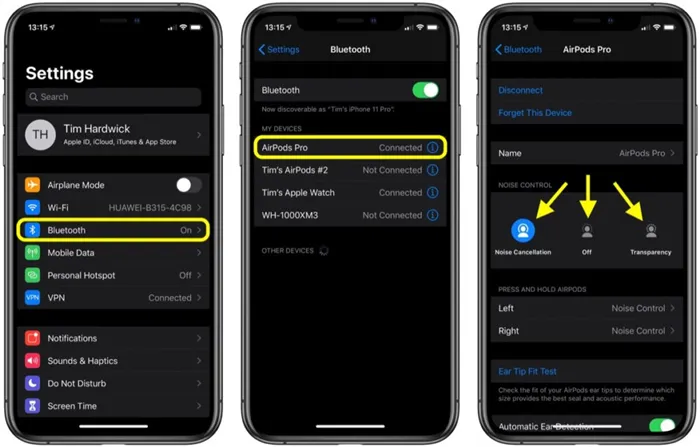
Функция прозрачности на airpods серии Professional управляется так же, как описано выше.
- Длительное нажатие кнопки на наушнике активирует режим прозрачности.
- Эту функцию можно активировать с помощью специальной панели регулировки громкости, используя сопряженное мобильное устройство с iOS 13.2 или более поздней версией. Нажмите на правую часть экрана, чтобы активировать режим прозрачности.
- На Apple Watch, синхронизированных с Ears, выберите в меню режим прозрачности.
- На компьютерах MAC OS используйте пункт меню, отвечающий за воспроизведение звука. Найдите сопряженный iPhone pro и активируйте «Прозрачность» в контекстном меню.
Как включить и настроить
Как и обычные Airpods, серия pro предлагает управление шумоподавлением через меню «Настройки» на сопряженном iPhone.
Установите нужный режим в Настройки → Bluetooth → значок «i», при этом синхронизированные Airpods pro должны находиться на одной линии. Появится меню, позволяющее отключить текущий режим шумоподавления и установить различные параметры по желанию. При активации прозрачности активное шумоподавление автоматически отключается. Шумоподавитель работает противоположным образом.
В режиме прозрачности слышны окружающие звуки. Режимы шумоподавления и прозрачности работают лучше всего, когда наушники AirPods Pro плотно прилегают к голове.
Разница между Аирподс и Аирподс Про
Основное различие между AirPods и AirPods pro заключается в том, что версия pro включает такие расширенные функции, как активное шумоподавление и режим прозрачности. Обычные AirPods по-прежнему являются лучшим вариантом беспроводных наушников, но они не поддерживают функцию шумоподавления. Эта функция не является обязательной в беспроводных наушниках, но это полезное дополнение, которое улучшает общее качество звука.
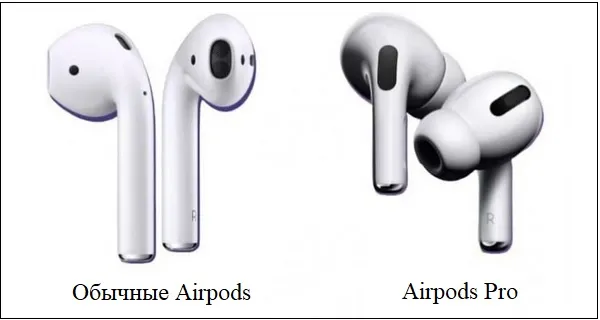
Стоит ли покупать AirPods Pro для Android?
Разобравшись, как включить шумоподавление на AirPods Pro для Android, мы также можем рассмотреть, оправдана ли покупка AirPods Pro для Android AirPods Pro не является лучшей покупкой для вашего устройства, как мы предполагаем. AirPods Pro обладает некоторыми высококачественными характеристиками, чтобы конкурировать с другими беспроводными наушниками на рынке. Это означает, что хотя они могут подключаться к смартфонам Android, они разработаны специально для устройств «Apple»; при использовании с устройствами Android функциональность AirPods Pro снижается. Мы рекомендуем использовать другие беспроводные наушники, подходящие для вашего телефона.
В этой статье объясняется, как активировать наушники AirPods Pro на телефоне Android и необходимые для этого шаги. Наушники не предназначены для работы непосредственно со смартфонами Android, но вы можете использовать функции, необходимые для работы с вашим гаджетом, включая функцию активного шумоподавления. Последнее позволяет пользователям наслаждаться чистым, высококачественным звуком и значительно повышает комфорт использования устройства.
Наушники интеллектуально обнаруживают и анализируют внешний «посторонний шум» и отбрасывают его до того, как он достигнет ваших ушей. Это происходит так быстро, что вы даже не успеваете понять, что происходит.
Что такое «Активное шумоподавление» и «Проницаемость» (Открытые наушники) в AirPods Pro?
Беспроводные наушники Apple AirPods Pro предлагают три режима защиты от шума под названием «Активное шумоподавление». Прозрачный» (открытые наушники), «Выкл. В зависимости от важности окружающего звука их можно переключать.
В режиме «Активное шумоподавление» внешний микрофон улавливает внешние звуки, а наушники AirPods Pro излучают инвертированные волны для компенсации внешнего шума. Это позволяет подавлять внешние звуки до того, как они будут услышаны.

Встроенный микрофон наушников также обнаруживает и подавляет остаточный шум в ухе.
В режиме открытых наушников вы можете слышать окружающие звуки, а внешние звуки не подавляются наушниками.
Как работает активное шумоподавление в AirPods Pro
AirPods Pro — первые вставные наушники Apple с активным шумоподавлением, которое адаптируется к форме вашего уха и блокирует звуки из внешнего мира. Так вы сможете сосредоточиться на том, что слушаете.
Когда функция шумоподавления активирована, внешние микрофоны в каждом ухе обнаруживают внешний звук и компенсируют его, инвертируя соответствующие звуковые волны. Это позволяет устранить внешний шум до того, как он достигнет ваших ушей.
В отличие от AirPods предыдущего поколения, модели AirPods Pro поставляются с силиконовыми вкладышами трех размеров для обеспечения плотного прилегания к форме уха.

Есть подсказки для быстрого переключения между шумоподавлением и проникновением (открытые наушники).
Нажимайте на сенсор до тех пор, пока не услышите характерный звук. Если оба наушника используются одновременно, датчик должен быть активирован, как описано выше, на одном из наушников. Перейдя в меню настроек, вы увидите три режима.
Включение шумоподавления на AirPods Pro
Есть три способа активировать эту функцию: первый — использовать кнопку Force на самих наушниках, не взаимодействуя с iOS; второй и третий — активировать режим на устройстве iOS.
Подключите наушники AirPods Pro к iPhone или iPad и вставьте их в уши. Кстати, благодаря ушным вкладышам они прилегают равномерно и не смещаются, как в предыдущих версиях.
Затем нажмите и удерживайте любую из «ножек» на AirPodPro для переключения между режимами шумоподавления и очистки звука.
При переключении режима вы услышите звук, а также можете настроить жесты касания для управления функцией.

Второй способ:
В качестве альтернативы подключите наушники к iPhone или iPad и вставьте их в уши.
Активируйте «Настройки», откройте «Bluetooth» и выберите «Мои устройства» — вместе с AirPods Pro там находится провод, который необходимо распаковать.
Вы сразу же увидите раздел «Управление шумом» с необходимыми функциями.